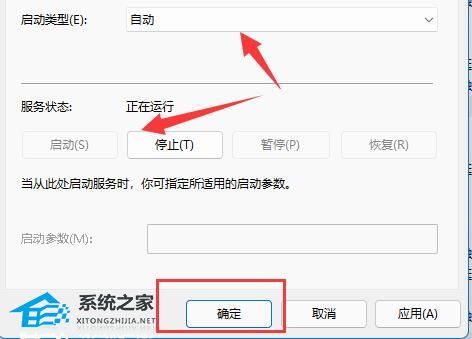在微软系统中有一个网络发现功能可以帮助我们自动寻找周围可以连接的网络进行连接,但最近有部分使用Win11系统的用户发现自己无法启用这个网络发现功能,那么我们这时候应该如何去解决呢?下面就和小编一起来看看解决方法吧。
Win11无法启用网络发现的解决方法
第一步,右键此电脑,打开“管理”。

第二步,进入左边栏的“服务”选项。
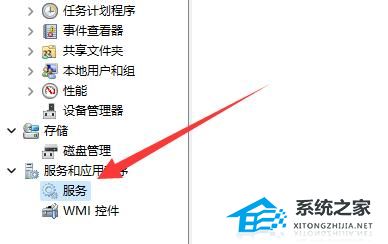
第三步,双击打开其中的“Function Discovery Resource Publication”服务。
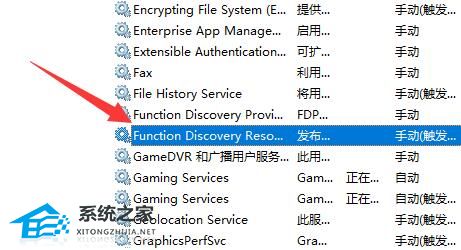
第四步,更改启动类型为“自动”并点击“启动”和“确定”。

第五步,回到服务列表,双击打开“SSDP Discovery”服务。

第六步,打开后和上面一样操作并保存就可以启用网络发现了。